Зміст:
Спосіб 1: Видалення тексту в клітинках
Найчастіше проблеми з підрахунком суми виділених клітинок виникають у користувачів, які не зовсім розуміють, як працює ця функція в Excel. Підрахунок не проводиться, якщо в клітинках присутній вручну доданий текст, навіть якщо він позначає валюту або виконує іншу задачу. При виділенні таких клітинок програма показує лише їх кількість.
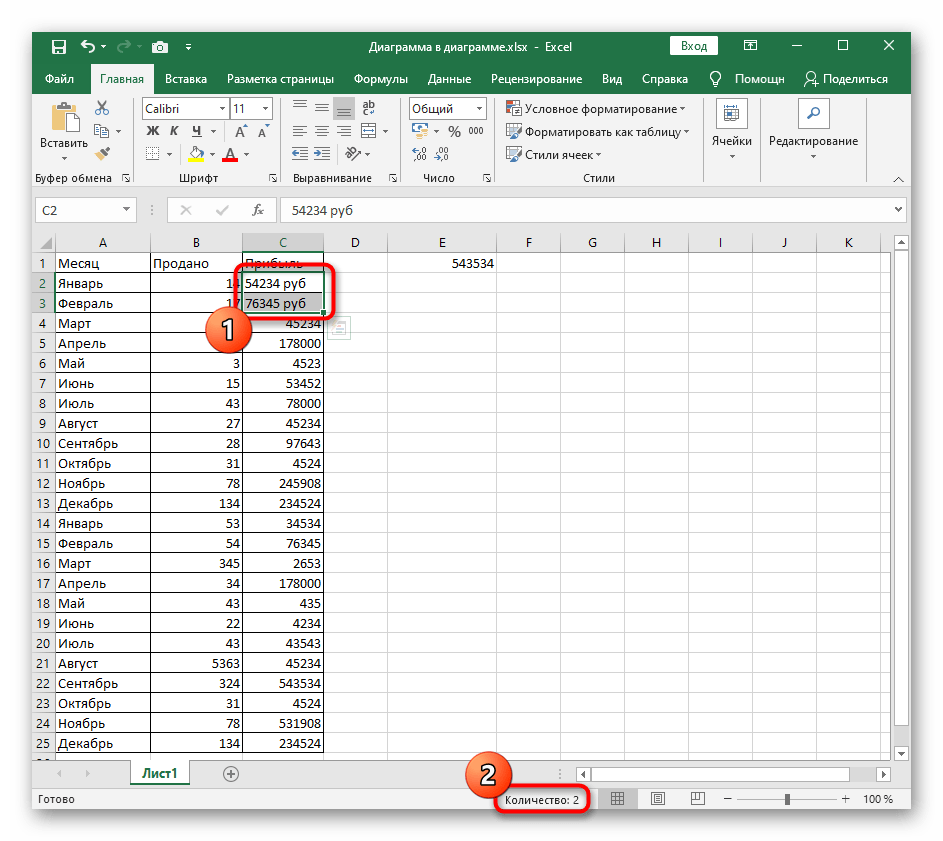
Як тільки ви видалите цей вручну введений текст, відбудеться автоматичне форматування формату клітинки в числовий. і при виділенні пункт "Сума" відобразиться внизу таблиці. Однак це правило не спрацює, якщо через ці самі надписи формат клітинки залишився текстовим. У таких ситуаціях зверніться до наступних способів.
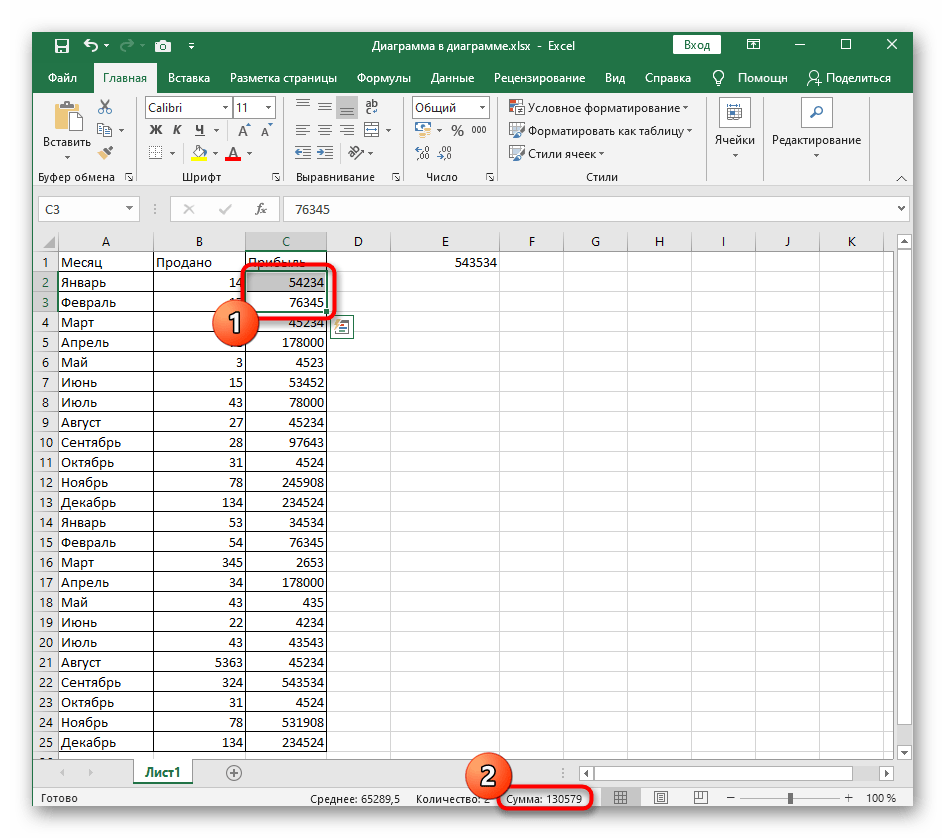
Спосіб 2: Зміна формату клітинок
Якщо клітинка знаходиться в текстовому форматі, її значення не входить у суму при підрахунку. Тоді єдиним правильним рішенням стане форматування формату в числовий, за що відповідає окреме меню програми управління електронними таблицями.
- Утримуйте ліву кнопку миші та виділіть всі значення, при підрахунку яких виникають проблеми.
- На вкладці "Головна" відкрийте розділ "Клітинки" та розгорніть випадаюче меню "Формат".
- У ньому натисніть на останній пункт з назвою "Формат клітинок".
- Формат клітинок має бути числовим, а його тип залежить вже від умов таблиці. Клітинка може бути в форматі звичайного числа, грошового або фінансового.Виділіть клацанням той пункт, який підходить, а потім збережіть зміни.
- Поверніться до таблиці, знову виділіть ті ж клітинки і переконайтеся, що їхня сума внизу тепер відображається коректно.
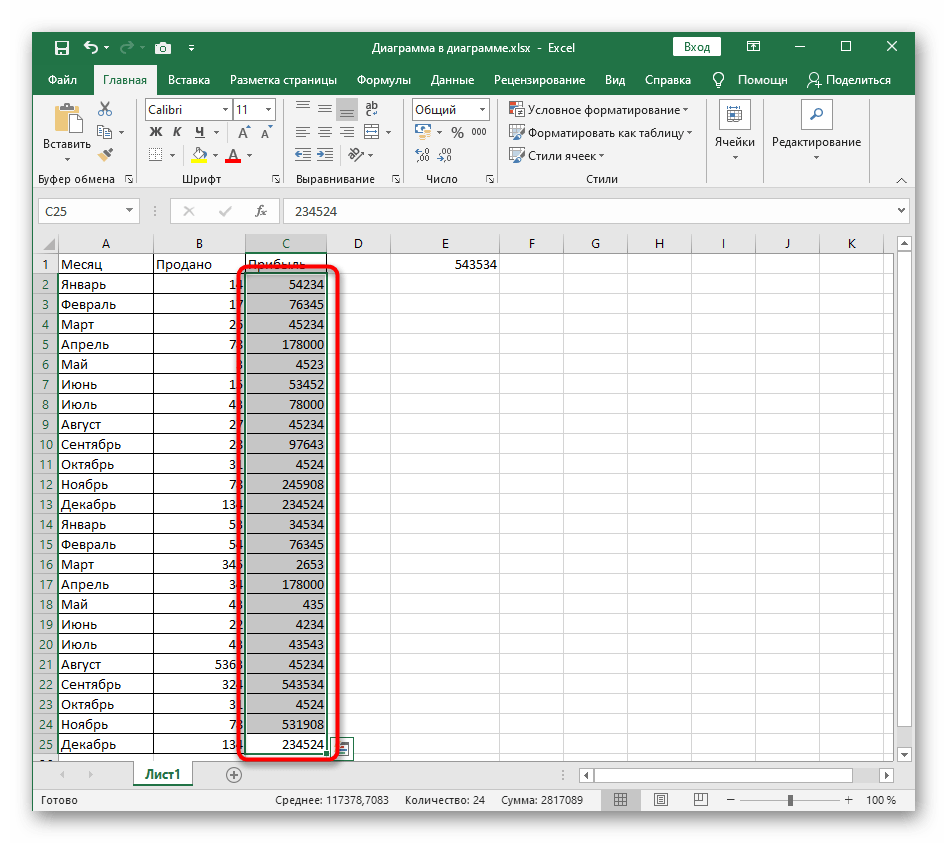
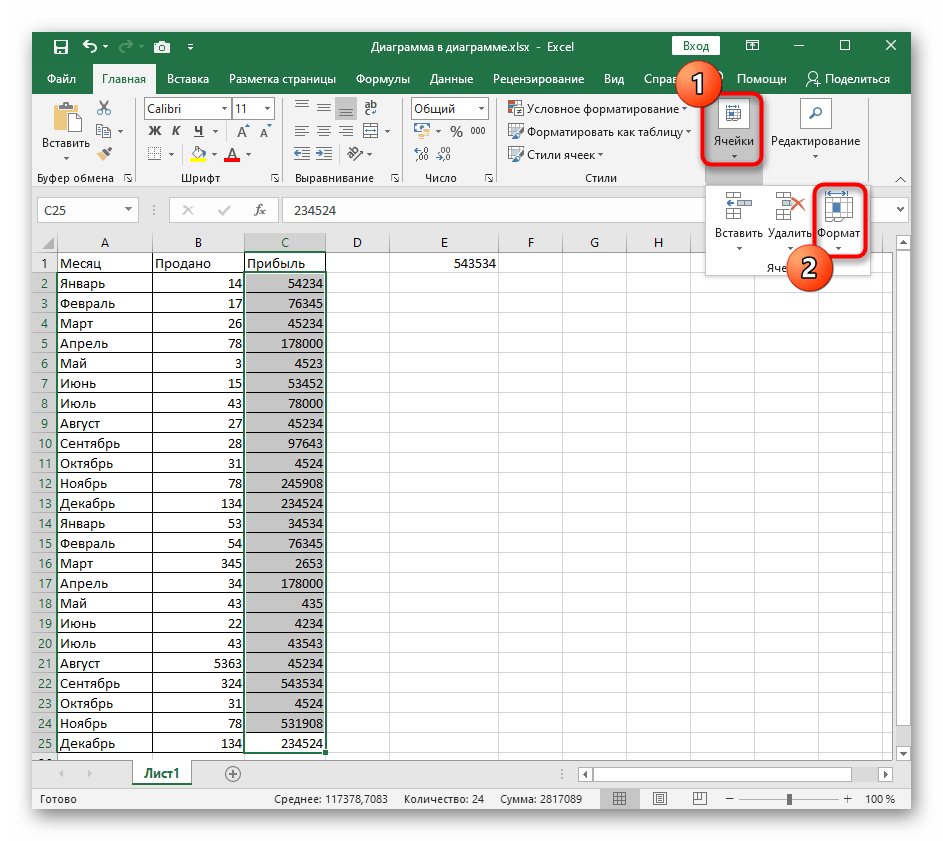
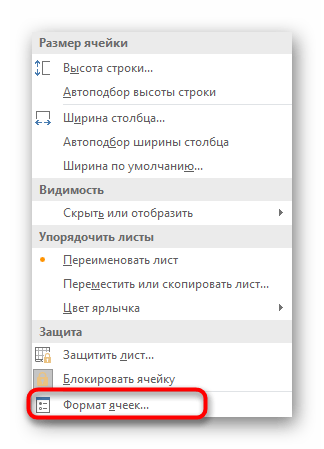
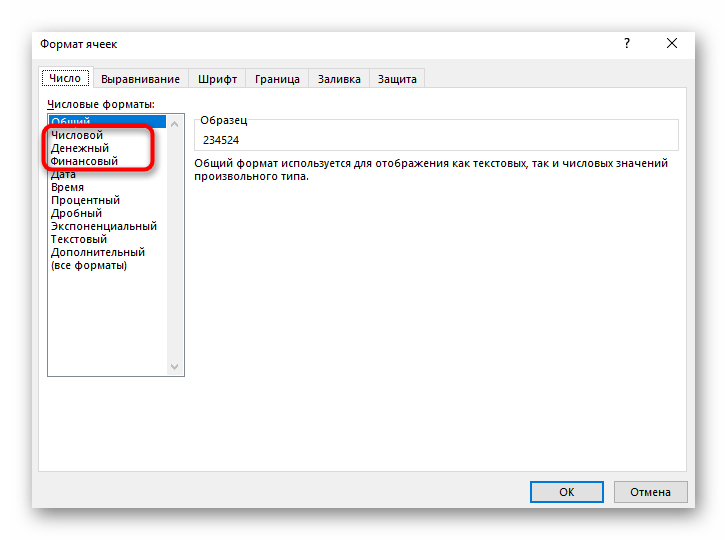
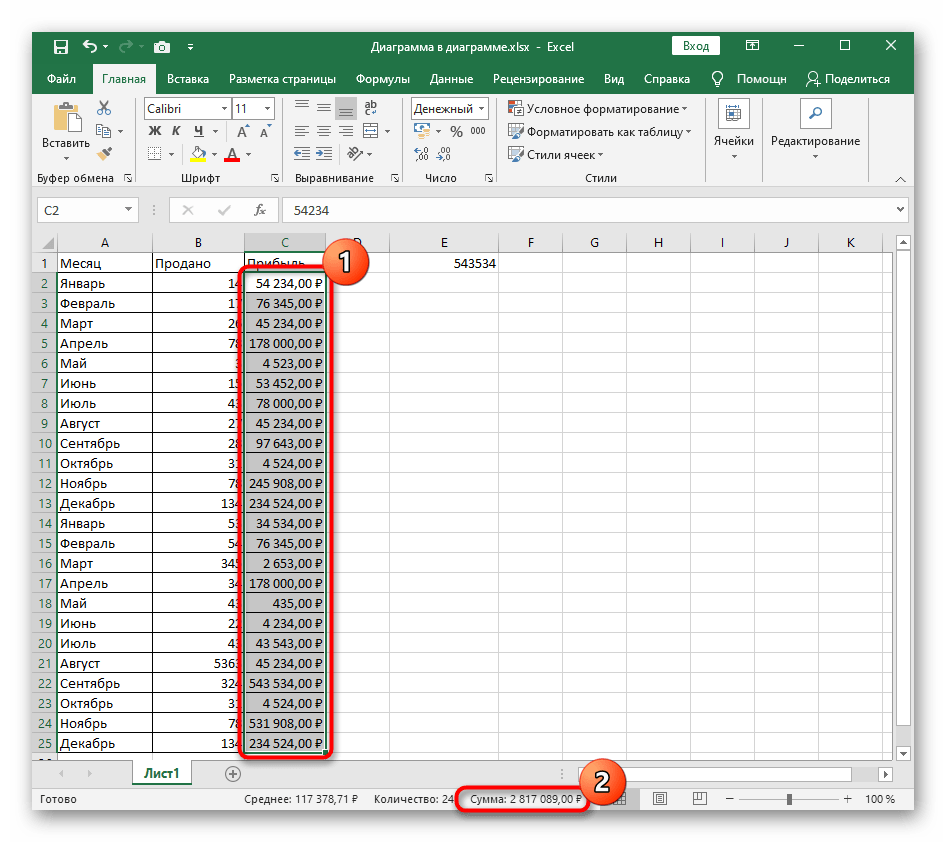
Спосіб 3: Перехід в режим перегляду "Звичайний"
Іноді проблеми з підрахунком суми чисел у клітинках пов'язані з відображенням самої таблиці в режимі "Розмітка сторінки" або "Сторінковий". Майже завжди це не заважає нормальному демонструванню результату при виділенні клітинок, але при виникненні неполадки рекомендується переключитися в режим перегляду "Звичайний", натиснувши кнопку переходу на нижній панелі.
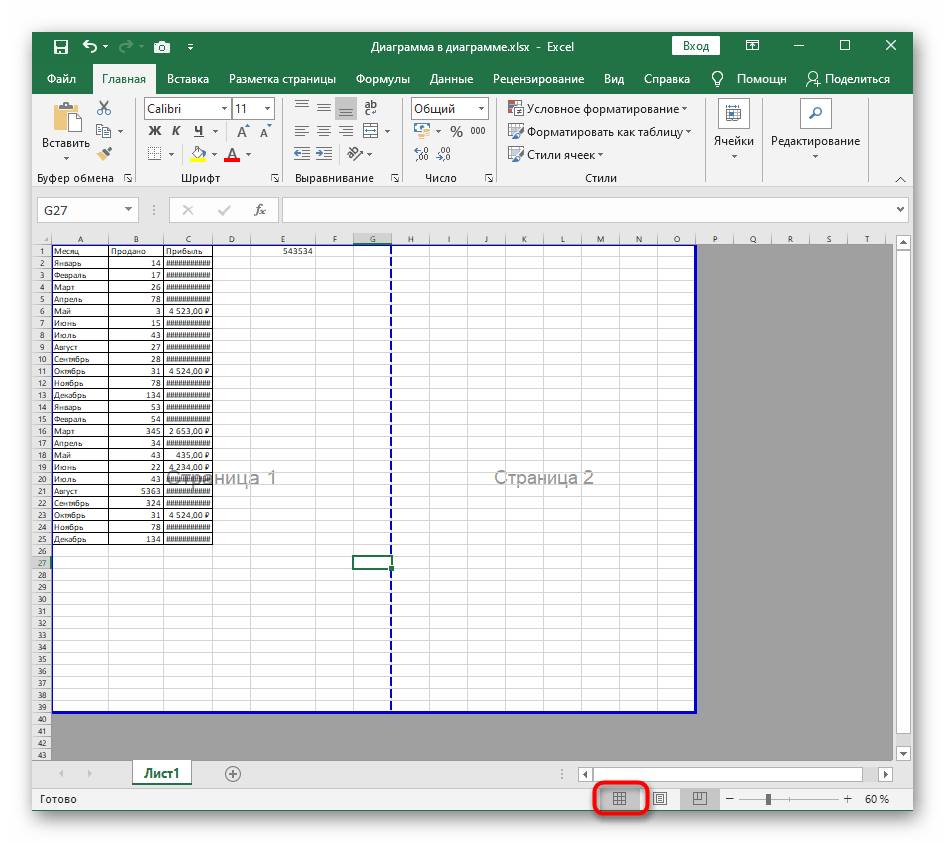
На наступному скріншоті видно, як виглядає цей режим, а якщо у вас у програмі таблиця не така, використовуйте описану вище кнопку, щоб налаштувати нормальне відображення.
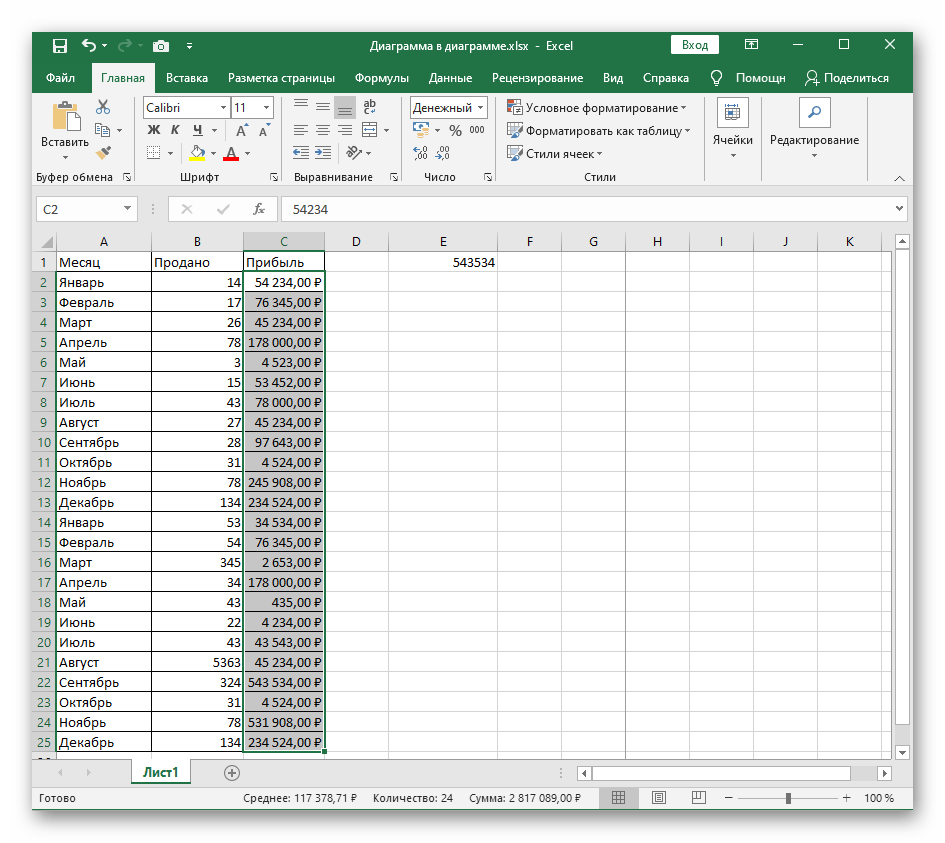
Спосіб 4: Перевірка знака розділення дробової частини
Практично в будь-якій програмі на комп'ютері запис дробів відбувається в десятковому форматі, відповідно, для відділення цілого від дробового потрібно написати спеціальний знак ",". Багато користувачів вважають, що при ручному введенні дробів різниці між крапкою і комою немає, але це не так. За замовчуванням у налаштуваннях мовного формату операційної системи в якості розділового знака завжди використовується кома. Якщо ж ви поставите крапку, формат клітинки відразу стане текстовим, що видно на скріншоті нижче.
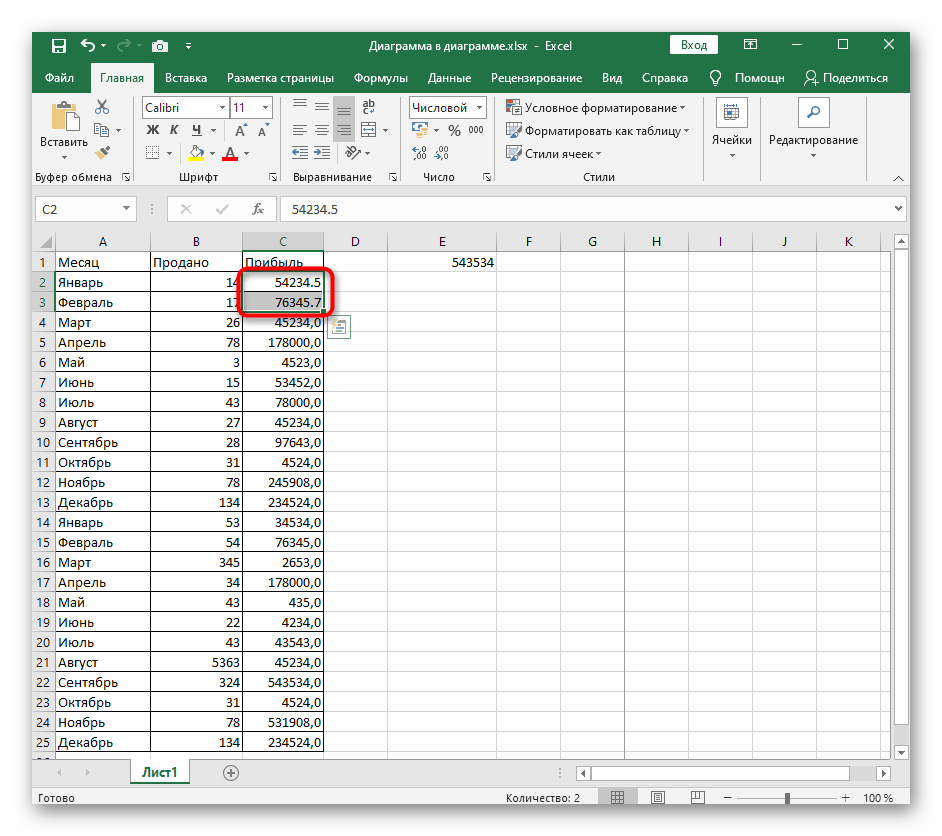
Перевірте всі значення, що входять у діапазон при підрахунку суми, і змініть знак відділення дробової частини від цілого, щоб отримати коректний підрахунок суми. Якщо неможливо виправити всі крапки одразу, є варіант зміни налаштувань операційної системи, про що читайте в наступному способі.
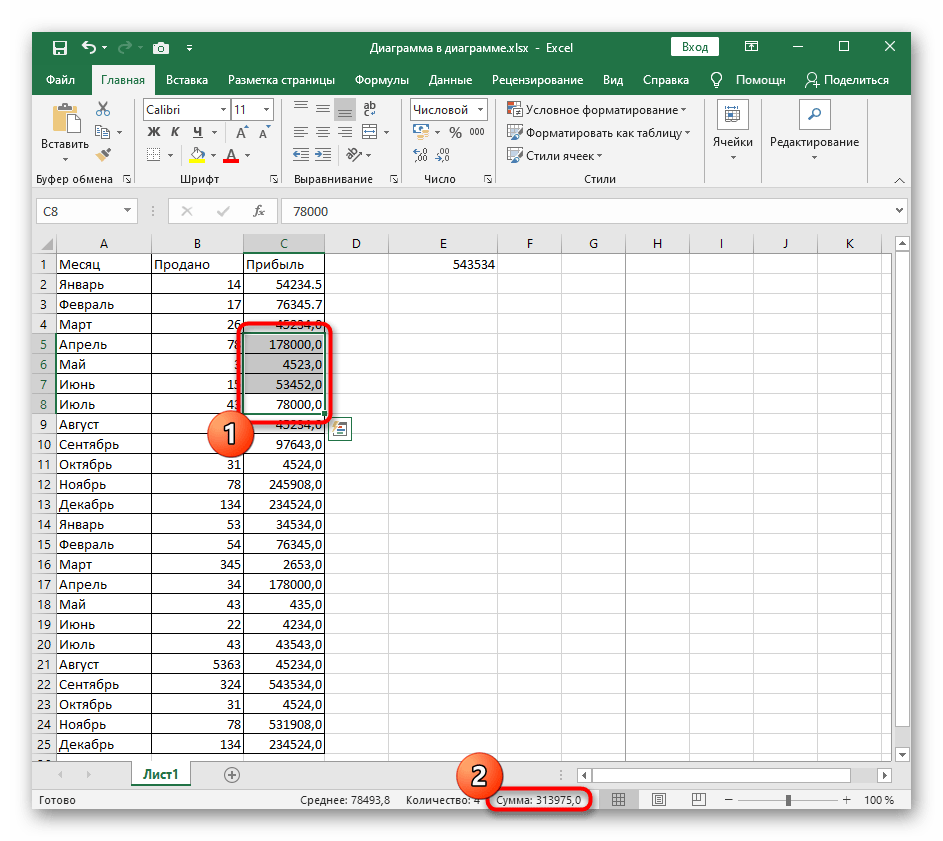
Спосіб 5: Зміна роздільника цілого і дробового в Windows
Вирішити необхідність зміни роздільника цілого і дробового в Excel можна, якщо налаштувати цей знак у самій Windows.За це відповідає особливий параметр, для редагування якого потрібно вписати новий роздільник.
- Відкрийте "Пуск" і в пошуку знайдіть додаток "Панель управління".
- Переключіть тип перегляду на "Категорія" і через розділ "Години та регіон" викличте вікно налаштувань "Зміна форматів дати, часу та чисел".
- В відкритому вікні натисніть на кнопку "Додаткові параметри".
- Опинившись на першій вкладці "Числа", змініть значення "Роздільника цілого та дробового числа" на оптимальне, а потім застосуйте нові налаштування.
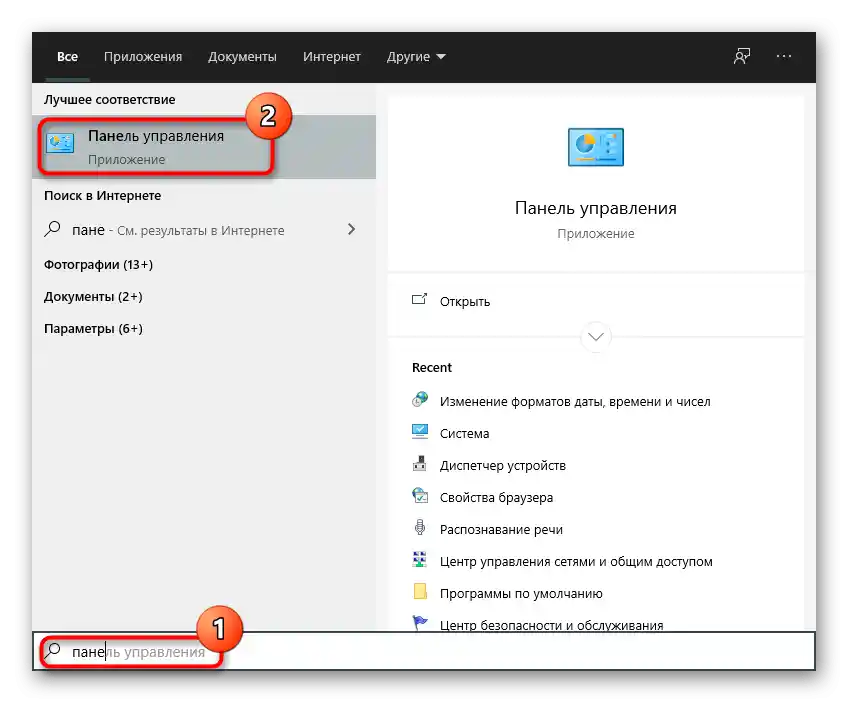
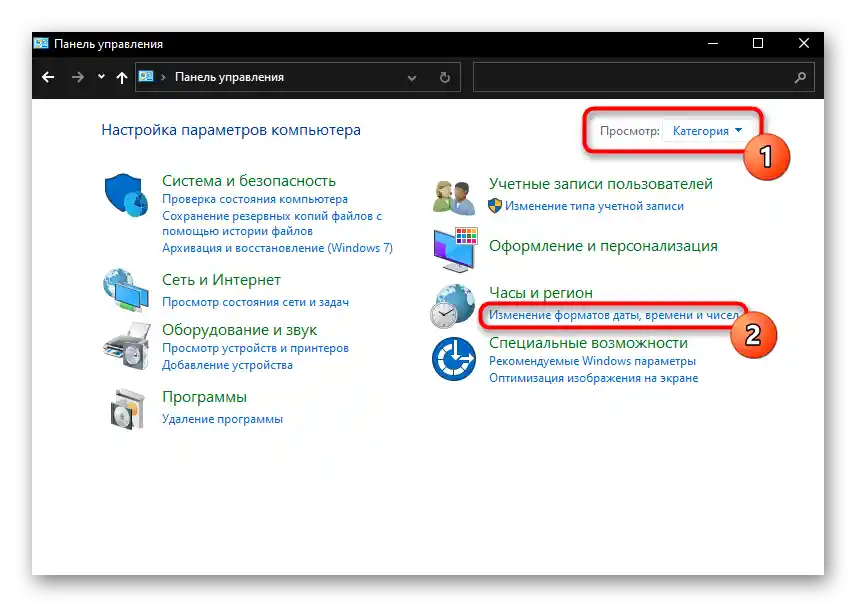
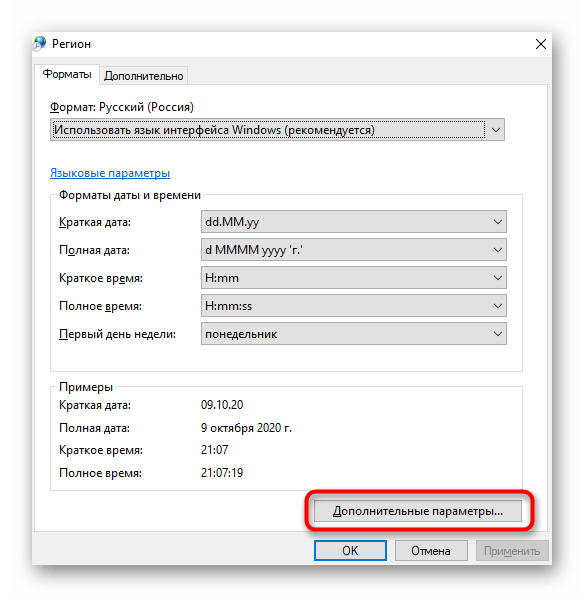
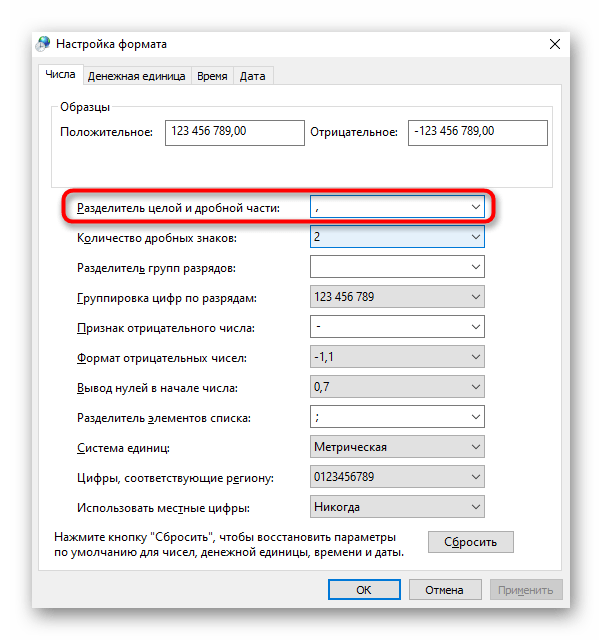
Як тільки ви повернетеся в Excel і виділите всі клітинки з вказаним роздільником, жодних проблем з підрахунком суми виникнути не повинно.